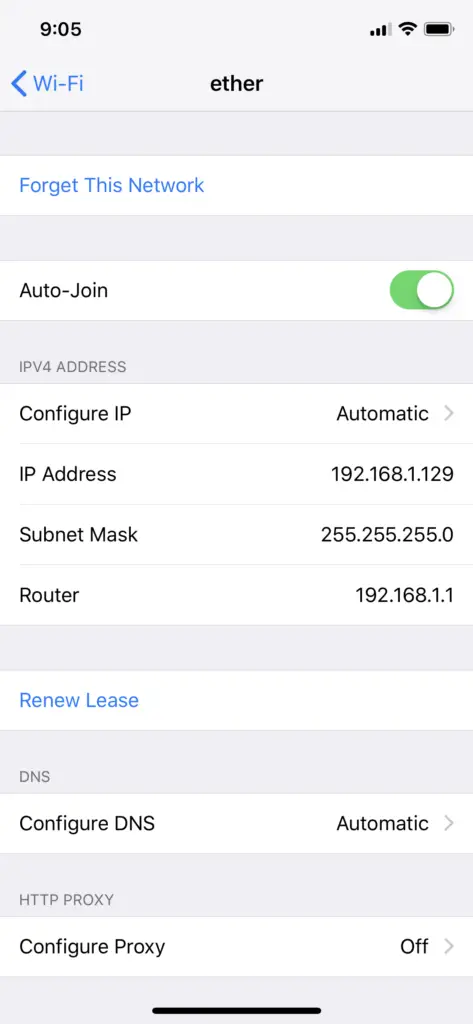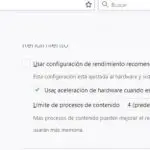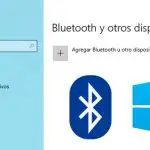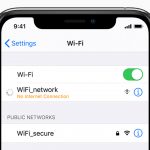Tu iPhone o iPad solía conectarse a redes WI-FI, pero cuando abriste la aplicación de ajustes para comprobar lo que está pasando, te das cuenta de que el WI-FI está gris y no puedes activarlo.
También podría haber otro problema junto con esto y su con su Bluetooth. Para comprobar tu Bluetooth, entra en configuración; Bluetooth. Una vez que estés aquí, necesitas esperar a tu Bluetooth para buscar otros dispositivos. Si tu Bluetooth no puede buscar otros dispositivos, estás experimentando un problema de hardware muy común.
¿Por qué el WI-FI está gris?

Como no puedes conectarte a WI-FI, está gris y el Bluetooth no puede buscar otros dispositivos, tu antena está rota. Este es un problema muy común en el iPhone y es común en los viejos dispositivos de iPhone. Probablemente te preguntes cómo es que has roto la antena porque está dentro de tu iPhone.
Tu antena atraviesa tu iPhone hasta la toma de auriculares. Si tienes un nuevo dispositivo que usa el cable del rayo, aún puedes romper la antena. Si tienes un enchufe para auriculares, podría haber entrado agua en el enchufe o podría haber un montón de polvo, lo que haría que la antena no funcionara.
Si se te ha caído tu iPhone o iPad recientemente, esto puede romper la antena.
Cómo reparar una antena rota
No se garantiza que funcionen porque es muy probable que la antena esté rota y lo único que se puede hacer para arreglarla es repararla o hacerla reemplazar.
Hard Reset iPhone
La forma más fácil de deshacerse de un problema importante de software es reiniciar el iPhone. Esto va a solucionar los problemas de software a medida que se actualiza el dispositivo. Si tu WI-FI está gris debido a un error, esto va a resolver el problema.
Para reiniciar un iPhone 6S o inferior:
- Mantenga pulsado el botón Home así como el botón de encendido
- Mantenga ambos botones pulsados hasta que aparezca el logotipo de Apple
- Ahora suelte los botones y espere mientras su dispositivo completa su secuencia de inicio
Para reiniciar un iPhone 7 o superior:
- Presiona la tecla dormir/vigilar en el lado derecho del teléfono
- Al mismo tiempo, mantenga pulsada la tecla de volumen abajo a la izquierda
- Espera a que aparezca el logotipo de Apple
Para reiniciar un iPhone X o 8:
- Presione y libere rápidamente el botón de subir el volumen
- Presione y libere rápidamente el botón de bajar el volumen
- Mantén pulsado el botón de encendido hasta que veas el logo de Apple
Después de que tu iPhone o iPad se haya encendido, ve a Ajustes; WI-FI y mira si todavía está gris. Si todavía está gris, hay un paso más de solución de problemas de software que puedes dar, luego te mostraré un paso de hardware que debes dar.
Restablecer la configuración de la red
Si has reiniciado el iPhone o el iPad y sigues sin poder conectarte a WI-FI, puedes restablecer los ajustes de red. Cuando restablezcas los ajustes de red, se borrarán todos los ajustes de WI-FI, los ajustes de Bluetooth y cualquier otro ajuste relacionado con la red.
Para restablecer la configuración de la red:
- Ir a la aplicación Settings
- Pulse sobre General
- Desplácese hacia abajo hasta » Reset «
- Pulse sobre Reset Network Settings
Una vez que hayas hecho esto, tu iPhone se reiniciará y borrará todos los ajustes de red. Vuelve a la aplicación de ajustes y haz clic en W-IFI y comprueba si todavía está gris. Si ya no está gris, puedes intentar el siguiente paso.
Limpiar la clavija de auriculares
Si hay algún daño causado por el agua aquí, tendrás que repararlo y estos pasos no funcionarán. Necesitas limpiar el polvo en la toma de auriculares porque esto puede impedir que la antena funcione.
Antes de intentar limpiarlo, debes asegurarte de que no pones nada de metal aquí o algo que pueda atascarse. Si pones algo metálico, podría haber un cortocircuito que dañaría los aparatos electrónicos cerca de la clavija de los auriculares.
Si usas algo que aún puede atascarse fácilmente, es casi imposible sacar algo del gato. Para limpiar esto, necesitas un cepillo antiestático. Tienes que asegurarte de que sacas todo el polvo de aquí para que tengas la oportunidad de revivir la antena.
Si no tienes un cepillo antiestático, puedes usar un cepillo de dientes nuevo ya que son bastante similares. Si usas un cepillo de dientes húmedo, dañarás la entrada de los auriculares. Después de hacer esto, debes volver a la configuración y comprobar si el WI-FI todavía está gris.
Si lo es, puedes intentar un paso más para arreglarlo, pero es muy poco probable que esto funcione.
Repara tu iPhone
Si has intentado todos los pasos anteriores y tu WI-FI todavía está gris, es muy evidente que tu antena está rota, y tendrás que repararla o reemplazarla.
Si tienes una garantía, la has anulado porque fuiste tú quien rompió la antena, no fue por un problema de software.
Apple arreglaría esto para ti, pero costará mucho.
Puedes ir a su página web para concertar una cita, pero esto llevará unas semanas.